Windows10系统之家 - 安全纯净无插件系统之家win10专业版下载安装
时间:2020-09-22 12:05:23 来源:Windows10之家 作者:huahua
很多用户都在连接远程桌面的时候出现了提示连接内部错误,那么win10远程桌面连接出现了内部错误怎么解决呢?其实并不难,下面就和大家一起来看看如何解决内部错误问题。
win10远程桌面连接出现了内部错误怎么解决
1、右击开始点击“设置”
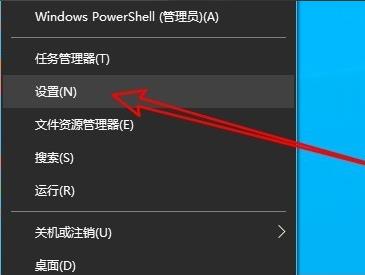
2、点击“网络和Internet”
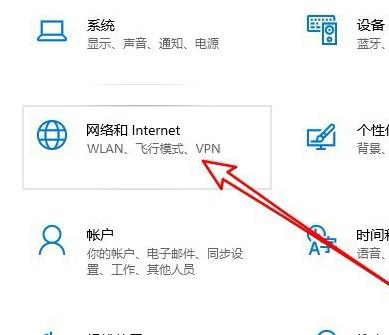
3、选择左侧“以太网”
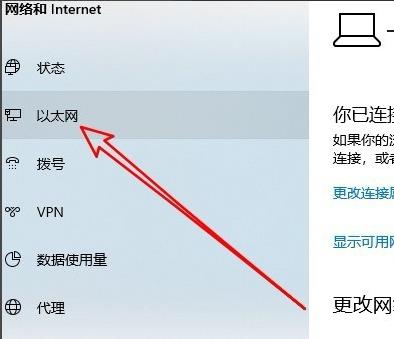
4、点击右侧“网络和共享中心”
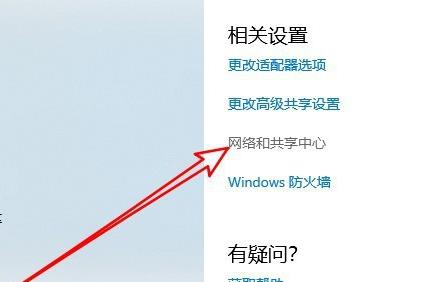
5、点击“更改适配器设置”
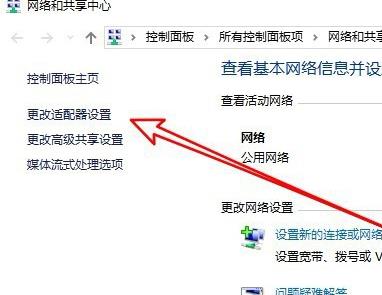
6、右击“以太网”选择“禁用”
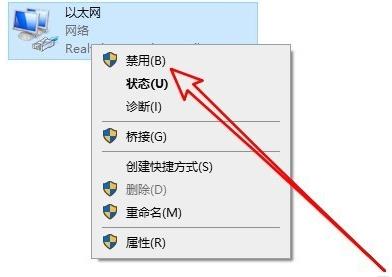
7、右击“网络连接”选择“启用”
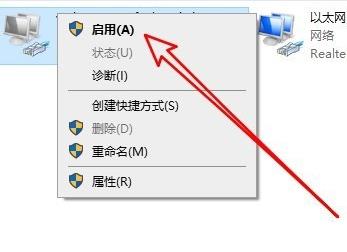
8、再次打开运行输入 mstsc
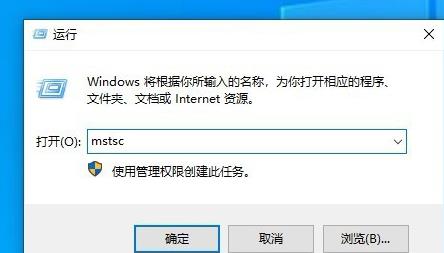
9、打开远程桌面连接窗口输入远程计算机连接即可
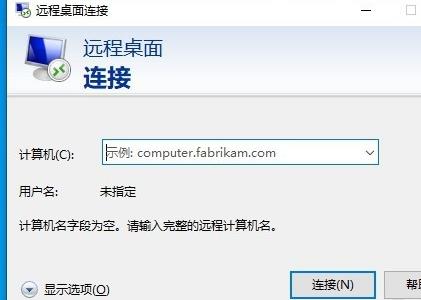
热门教程
热门系统下载
热门资讯





























